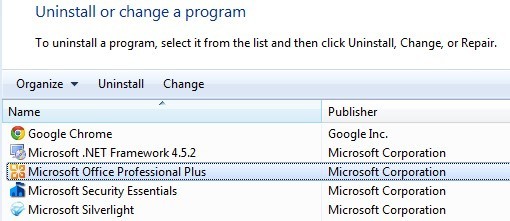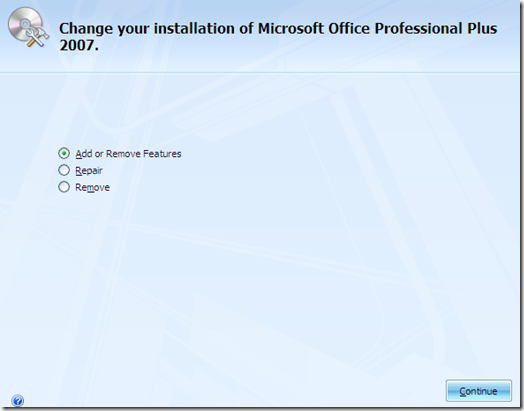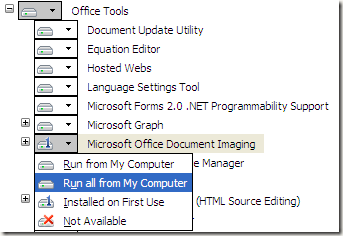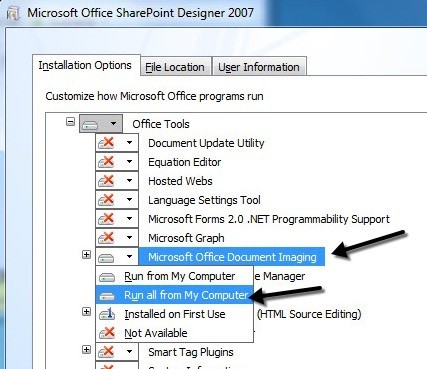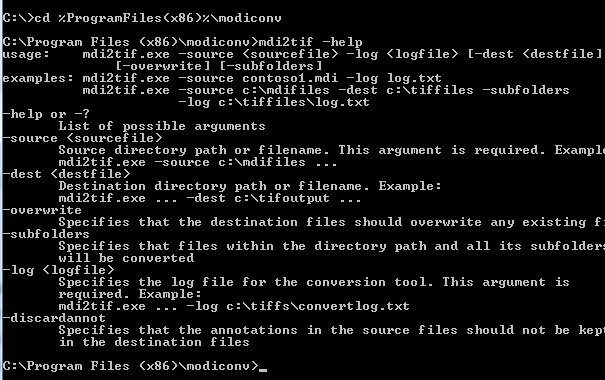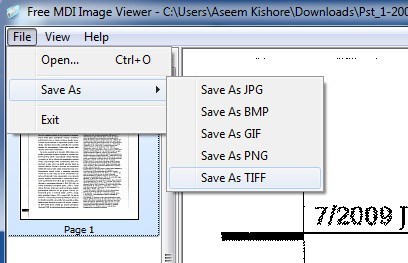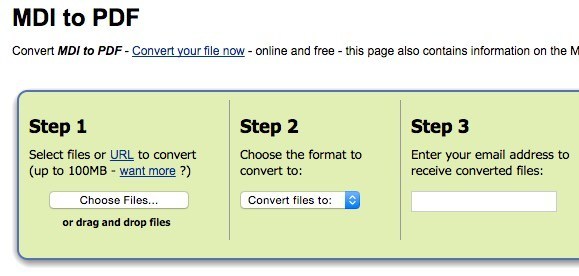MDI文件代表Microsoft Document Imaging,是一种专有的Microsoft映像格式,用于存储由Microsoft Office Document Imaging(MODI)程序创建的扫描文档的图像。该程序包含在Office XP,Office 2003和Office 2007中。它已在Office 2010及更高版本中停止使用。它基本上已被Windows传真和扫描服务所取代。
尽管Office 2010中不包含MODI,但它仍可以通过几种不同的方式与Office 2010一起安装,我将在后面进一步解释文章。
如果您安装了包含MODI的任何Office版本,查看MDI文件的最简单方法是安装MODI并打开该文件。如果您使用的是Office 2010,则可以安装MODI或使用第三方工具查看或转换MDI文件。
还值得注意的是,如果您的计算机上安装了Microsoft OneNote,则可以使用它打开MDI文件而无需安装MODI。 OneNote也可以执行OCR,因此如果您使用MODI进行OCR,您现在可以使用OneNote。
在Office XP,2003,2007中安装MODI
要安装MODI,请转到如果您使用的是Vista,请在控制面板中单击添加/删除程序或卸载程序。如果您使用的是Windows 7或更高版本,则需要单击程序和功能。
接下来,向下滚动到Microsoft Office(专业版,标准等)并点击它。现在继续点击更改按钮。
确保添加/删除功能选择strong>然后单击继续。
现在展开Office工具单击Microsoft Office Document Imaging旁边的下拉菜单,然后选择从我的计算机上运行所有。
这将安装MODI,您现在可以使用它来扫描,查看,注释和OCR文档。您可以打开BMP文件,然后使用MODI以不同的格式将其保存为TIFF。
使用Office 2010安装MODI
如果安装了Office 2010,仍可以安装MODI,但您必须使用旧媒体才能安装它。第一种方法是简单地从Microsoft下载名为SharePoint Designer 2007 的免费下载。它是免费下载的,与MODI捆绑在一起。但是,当您去安装它时,取消选择除Microsoft Office Document Imaging之外的所有内容,如下所示。
安装MODI的另一种方法Office 2010将使用较旧的Office 2007媒体。如果您可以使用Office 2007 DVD,则可以运行安装,选择自定义并执行与上面所示相同的操作。
将MDI转换为TIFF或PDF
如果要将MDI文件转换为其他格式(如TIFF或PDF),则不一定需要使用MODI。 Microsoft有一个名为MDI到TIFF文件转换器 的免费工具,它是一个简单的命令行工具。
下载并安装后,打开命令提示符并输入以下命令导航到安装目录:
cd%ProgramFiles(x86)%\ modiconv
在那里,您可以输入mdi2tif - help来查看如何使用该程序。我建议您在使用该工具之前,先将MDI文件复制到C:\ Program Files(x86)\ modiconv文件夹中。如果你这样做,它将使你必须键入的命令非常简单。
mdi2tif.exe -source filename.mdi
上述命令使用source参数并提供文件名。如果不添加任何参数,它将在modiconv文件夹中查找filename.mdi,将其转换并在同一目录中输出该文件。您可以使用其他参数,但唯一感兴趣的参数是dest和子文件夹。
如果您有一堆MDI文件要转换,那么您可能需要使用稍长的命令,如下所示:
mdi2tif.exe -source c:\ mdifiles -dest c:\ output -subfolders
如果您不喜欢命令行,可以使用第三方程序将MDI转换为TIFF为你。 免费的MDI图像查看器 是一个微小的免费软件程序,可让您查看MDI文件并将其保存为其他图像格式。下载,安装它然后运行该程序。打开MDI文件,然后点击文件 - 另存为。从选项中选择TIFF。
如果您根本不想在计算机上安装任何软件,然后您可以使用名为Zamzar 的免费在线服务将MDI转换为PDF,TIFF和许多其他格式。 Zamzar是在许多不同文件格式之间转换 的一个很好的在线工具。
所以这些基本上都是打开,查看的所有选项并转换MDI文件。不幸的是,没有在线工具可以直接在浏览器中查看MDI文件。您必须先下载查看程序或将MDI文件转换为其他格式。如果您有任何疑问,请随时发表评论。享受!